विंडोज 10 में स्क्रीन एज स्वाइप को डिसेबल कैसे करें
स्क्रीन एज स्वाइप(Screen Edge Swipe) एक बेहतरीन फीचर है जो आपको टच डिवाइसेज में बेहतर मेन्यू एक्सेस और कंट्रोल प्रदान करता है। लेकिन हर उपयोगकर्ता को यह उपयोगी नहीं लगता। यह काफी कष्टप्रद हो जाता है जब आप अपने डिवाइस पर कुछ और करना चाहते हैं और अनजाने में कोई भी एप्लिकेशन एज स्वाइप के साथ खुल जाता है। अगर आप अपने कंप्यूटर पर स्क्रीन एज स्वाइप को डिसेबल करना चाहते हैं तो यह पोस्ट आपको ऐसा करने में मदद करेगी।
विंडोज 10(Windows 10) में स्क्रीन एज स्वाइप(Screen Edge Swipe) को डिसेबल करें
विंडोज 10(Windows 10) में स्क्रीन एज स्वाइप को सक्षम या अक्षम करने के लिए , आप नीचे दिए गए सुझावों का पालन कर सकते हैं:
- स्थानीय समूह नीति संपादक का उपयोग करना
- रजिस्ट्री संपादक के माध्यम से
आइए अब उन्हें विस्तार से देखें लेकिन पहले सिस्टम पुनर्स्थापना बिंदु बनाएं ।
1] स्थानीय समूह नीति संपादक का उपयोग करना
विंडोज 10(Windows 10) में स्क्रीन एज स्वाइप को सक्षम या अक्षम करने के लिए , आप नीचे दिए गए सुझावों का पालन कर सकते हैं:
सबसे पहले , (First)स्टार्ट(Start) बटन पर राइट-क्लिक करें और पावर यूजर मेन्यू से रन चुनें।(Run)
टेक्स्ट फ़ील्ड में, स्थानीय समूह नीति संपादक खोलने के लिए (Local Group Policy Editor)gpedit.msc टाइप करें और एंटर दबाएं ।
अगले पृष्ठ पर, निम्न स्थान पर जाएँ:
Computer Configuration/Administrative Templates/Windows Components/Edge UI
एक बार जब आप संबंधित स्थान पर हों, तो बाएं पैनल से एज यूआई चुनें।(Edge UI)
अब दाएँ फलक पर जाएँ और सेटिंग(Setting) के अंतर्गत अनुमति दें किनारे स्वाइप(Allow edge swipe) पर डबल-क्लिक करें ।
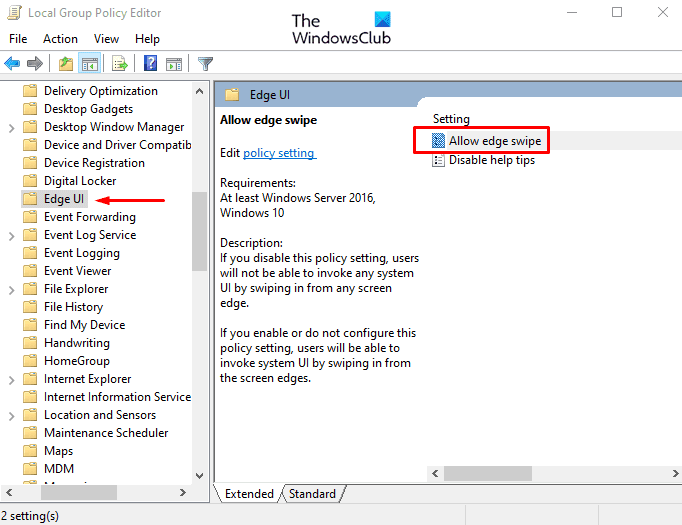
अनुमति दें किनारे स्वाइप(Allow edge swipe) विंडो में, या तो कॉन्फ़िगर नहीं किया गया(Not configured) या सक्षम (Enabled ) विकल्प चुनें।
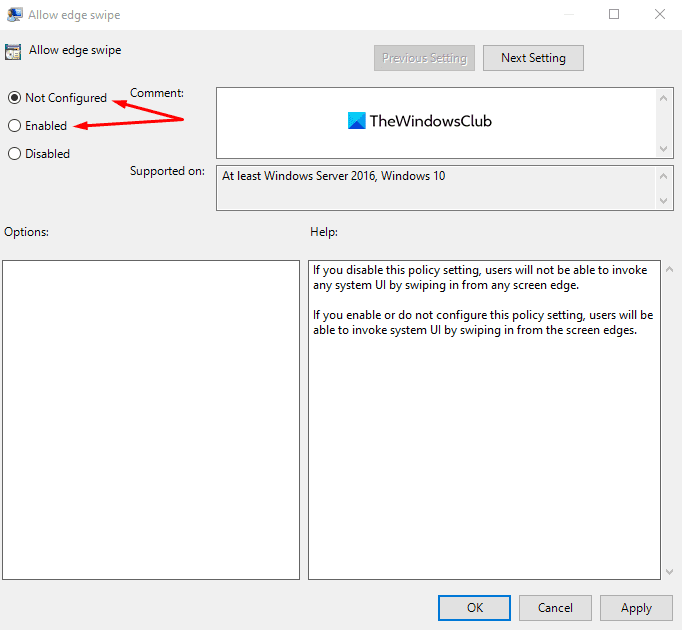
परिवर्तनों को सहेजने के लिए अप्लाई(Apply ) > ओके( OK) बटन पर क्लिक करें।
समूह नीति संपादक(Group Policy Editor) को संपादित करके किए गए परिवर्तनों को लागू करने के लिए अब अपने विंडोज(Windows) डिवाइस को पुनरारंभ करें ।
2] रजिस्ट्री संपादक के माध्यम से
यदि आप स्थानीय समूह नीति संपादक(Local Group Policy Editor) के साथ सहज नहीं हैं तो आप रजिस्ट्री हैक का भी उपयोग कर सकते हैं ।
प्रारंभ बटन पर क्लिक करें, रजिस्ट्री संपादक(Registry Editor) टाइप करें , और फिर परिणाम सूची से परिणाम लोड करें।
यदि आपको उपयोगकर्ता खाता नियंत्रण(User Account Control) द्वारा संकेत दिया जाता है, तो अनुदान विशेषाधिकार प्रदान करने के लिए हाँ(Yes) क्लिक करें ।
रजिस्ट्री संपादक(Registry Editor) विंडो में , निम्न रजिस्ट्री कुंजी पर नेविगेट करें:
HKEY_LOCAL_MACHINE\SOFTWARE\Policies\Microsoft\Windows\EdgeUI
यदि आपको संबंधित स्थान पर एजयूआई(EdgeUI) कुंजी नहीं मिलती है, तो आपको इसे बनाना होगा।
ऐसा करने के लिए, सॉफ़्टवेयर(Software) पर राइट-क्लिक करें और New > Key चुनें । नई कुंजी को EdgeUI नाम दें और इसे बचाने के लिए एंटर दबाएं।
इसके बाद, EdgeUI(EdgeUI) फोल्डर पर राइट-क्लिक करें और New > DWORD (32-bit) Value चुनें । दाएँ फलक में, नई कुंजी को AllowEdgeSwipe नाम दें और Enter दबाएँ।
AllowEdgeSwipe पर डबल क्लिक करें , मान डेटा 0 सेट करें,(0,) और फिर परिवर्तनों को सहेजने के लिए OK बटन पर क्लिक करें।(OK )
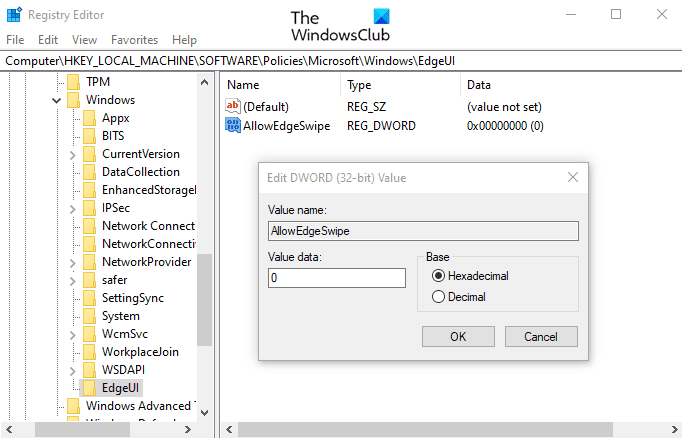
यदि आपको कभी भी स्क्रीन एज स्वाइप को फिर से सक्षम करने की आवश्यकता होगी, तो बस निम्नलिखित पते पर नेविगेट करें और AllowEdgeSwipe कुंजी को हटा दें। और फिर परिवर्तनों को लागू करने के लिए अपने कंप्यूटर को पुनरारंभ करें।
यही बात है। हमें बताएं कि क्या आप इसे काम कर सकते हैं।(That’s it. Let us know if you can get it working.)
Related posts
विंडोज 10 पर स्क्रीन रियल एस्टेट को अधिकतम करें और उसका सर्वोत्तम उपयोग करें
विंडोज 10 में लीग ऑफ लीजेंड्स ब्लैक स्क्रीन को ठीक करें
विंडोज 10 लैपटॉप पर प्रोसेसर ब्रांड और मॉडल का पता कैसे लगाएं
विंडोज 10 में अलग से एक ही प्रिंटर ड्राइवर का उपयोग करने वाले प्रिंटर की सूची बनाएं
इस पीसी को रीसेट करें: फाइलों को खोए बिना विंडोज़ को फ़ैक्टरी सेटिंग्स पर पुनर्स्थापित करें
विंडोज 10 में विश्वसनीयता मॉनिटर के लिए डेटा संग्रह को सक्षम, अक्षम करें
विंडोज 10 में डिस्क स्थान खाली करने के 15 तरीके
विंडोज 10 में सभी विंडो को मैक्सिमाइज्ड या फुल-स्क्रीन कैसे खोलें
विंडोज 10 में कॉर्टाना फीचर्स, टिप्स और ट्रिक्स
विंडोज 10 में एकाधिक Google ड्राइव खातों को सिंक करें
विंडोज 10 में एक आंतरायिक इंटरनेट कनेक्शन को कैसे ठीक करें
विंडोज 10 में स्टीम एरर कोड e502 l3 को ठीक करें
विंडोज 10 के लिए 15 कूल स्क्रीनसेवर
विंडोज 10 में वनड्राइव को कैसे इंस्टॉल या अनइंस्टॉल करें
विंडोज 10 और विंडोज 7 रैम आवश्यकताएँ - आपको कितनी मेमोरी चाहिए?
विंडोज 10 स्टार्टअप फोल्डर काम नहीं कर रहा है? कोशिश करने के लिए 8 समस्या निवारण युक्तियाँ
Windows 10 में WaasMedic Agent Exe क्या है?
विंडोज 10 पीसी पर आईओएस ऐप कैसे चलाएं
विंडोज 10 पर स्लीप बटन कैसे खोजें
8 विंडोज 10 टास्क मैनेजर टिप्स
